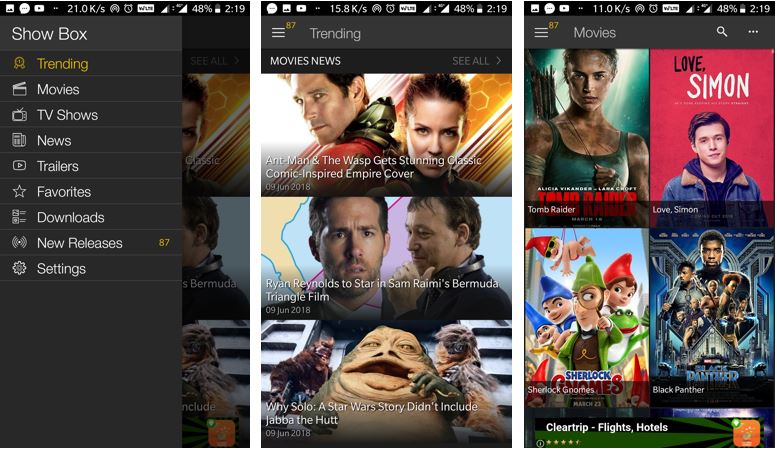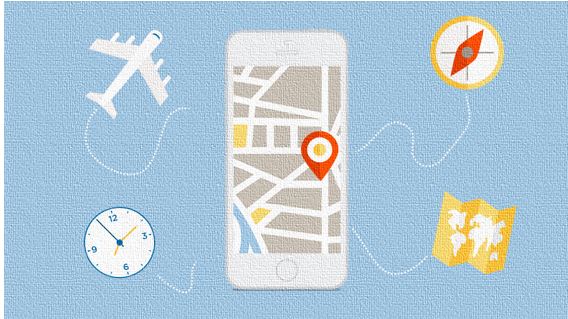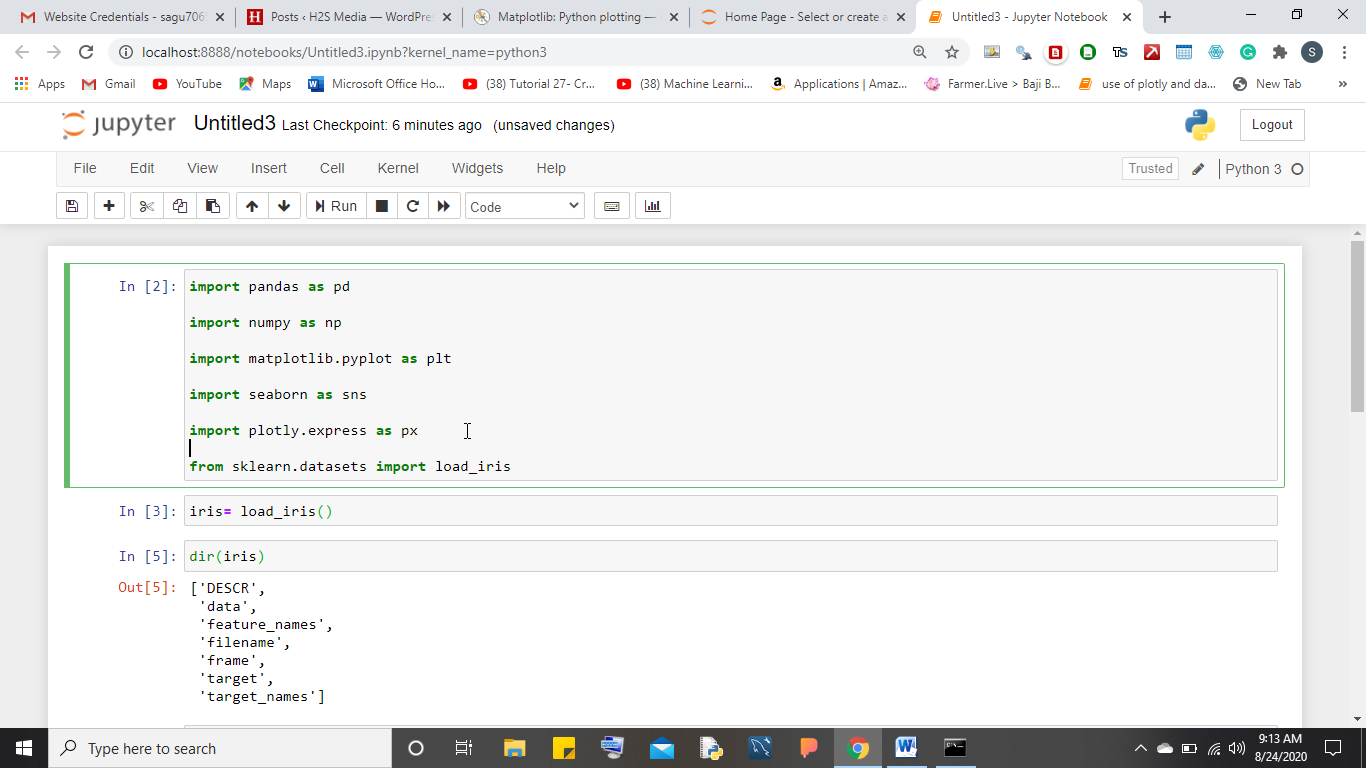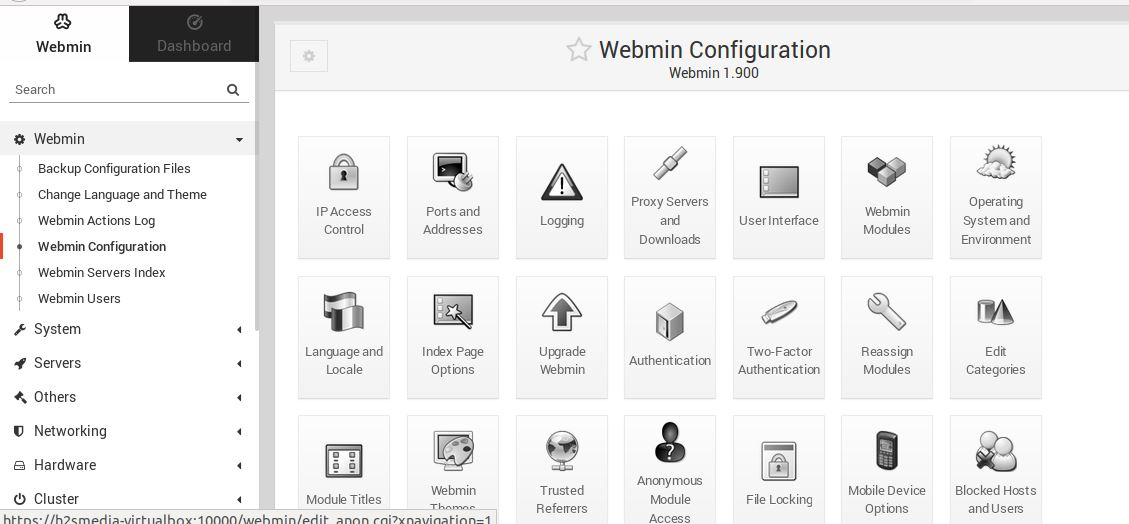Master PDF Editor For Linux (64bit) は、Ubuntu、CetnOS、RedHat、Debian、Linux Mint、および同じストリームを共有する他のディストリビューションなどの Linux ユーザーに人気のソフトウェアです。
商用コンシューマー ソフトウェアに関して言えば、すべての Linux ディストリビューションは時々疎外されているように感じられ、Windows や MacOS プラットフォームのように常に注目されていません。はい、Linux 用の主流のコンシューマおよびプロフェッショナル ソフトウェアには、Photoshop としての Gimp、Libra、Microsoft Office または Adobe PDF としての Apache Openoffice などのオープンソースの代替手段が存在しますが、これらの代替手段はすべて、機能の点でそれほど高度ではありません。このような商用で機能豊富なソフトウェアが Linux で利用できない主な理由は、Linux の多様性にあります。 Linux オペレーティング システムには何百もの異なるものがあり、人気のあるものとそうでないものがあります。したがって、このようなシナリオでは、Linux ユーザー、特に消費者は非常に苦労することがあります。
それにも関わらず、最近私たちは、という名前の商用 PDF エディタ ソフトウェアをテストする時間ができました。マスター PDF エディターLinuxの場合。 Windows、MacOS、Linux オペレーティング システムなどのクロスプラットフォームで動作するように特別に設計されています。そこで、無料版をインストールした後のMaster PDF Editor For Linuxのレビューをここに示します。
Linux 用マスター PDF エディターのレビュー
この Linux アプリケーションには、無料と有料の 2 つのバージョンがあり、言うまでもなく、マスター PDF エディターの完全版には無料のものより多くの機能があります。
Linux 用 MasterPDF エディターの無料版と有料版の機能比較
| 関数 | 無料版 | 製品版 |
|---|---|---|
| 既存のファイルをスキャンまたは変換して PDF ドキュメントを作成する機能 | はい | はい |
| PDF フォームに記入する | はい | はい |
| PDF ファイルのブックマークを追加および/または編集する | はい | はい |
| PDF ドキュメントにコメントと注釈を付ける | はい | はい |
| PDF ドキュメントの分割と結合 | はい | はい |
| PDF テキストと画像を編集 + PDF フォームを作成 | いいえ | はい |
| PDF の最適化 | いいえ | はい |
| 「複数ページに貼り付け」機能 | いいえ | はい |
| ドキュメントの追加/編集アクション | いいえ | はい |
| ドキュメントのJavaScriptの管理 | いいえ | はい |
| ページプロパティのオプション | いいえ | はい |
| デジタル署名を使用して PDF ドキュメントに署名する | いいえ | はい |
| PDF にヘッダーとフッターを追加する | いいえ | はい |
| PDF に透かしと背景を追加する | いいえ | はい |
| 256ビットAES暗号化 | いいえ | はい |
無料版では、文書の表示、PDF フォームへの入力、文書へのコメントや注釈の付け、印刷が可能ですが、その他の機能を使用するには、69.95 ドルのプレミアム ライセンスを購入する必要があります。さらに、Windows と MacOS でも利用できますが、Linux の方が人気があります。
まず、Linux に Master PDF Editor の未登録または無料バージョンをインストールする方法を説明します。
Linux 用マスター PDF エディターのインストール - Ubuntu/CentOS/REHL
#Ubuntu のコマンド
ここではUbuntu 19.04を使用しています。ただし、手順は 18.04/16.0/14.04、Debian、Linux Mint、エレメンタリー OS、およびその他の同じストリームの Linux ディストリビューションでも同じです。
ステップ 1: MasterPDfEditor に移動します。Linux用ダウンロードページ。
ステップ 2: Ubuntu のオペレーティング システムのバージョンに応じてとビットをクリックし、マスター PDF エディターの .Deb ファイルを選択してダウンロードします。
ステップ 3: ダウンロード後、ダウンロード ディレクトリ、またはファイルをダウンロードしたディレクトリに移動します。デフォルトでは、ブラウザからはダウンロード フォルダーに移動します。次のようになります。
cd Downloads ls
ステップ 4: MasterPDFEditor をインストールする
sudo dpkg -iファイル名
私たちの場合、ファイルの名前は
master-pdf-editor-5.4.20-qt5.amd64.deb
したがって、インストール用のコマンドは次のようになります。
sudo dpkg -i master-pdf-editor-5.4.20-qt5.amd64.deb
依存関係に関するエラーが発生した場合は、インストール後に次のコマンドを実行します。
sudo apt install -f sudo dpkg -i master-pdf-editor-5.4.20-qt5.amd64.deb
#CetnOS/RedHat OSの場合
ステップ 1:上記の手順では、ダウンロード セクションからリンクが提供されます。 Redhat .RPM パッケージをダウンロードします。
ステップ2: ダウンロード フォルダーに切り替え、YUM を使用してこの PDF エディターの rpm パッケージをインストールします。
yum install master-pdf-editor-5.4.20-qt5.x86_64.rpm
マスター PDF エディター ポータブル版
Ubuntu 用の Debian パッケージまたは CentOS/REHL 用の RPM をダウンロードしたのと同じダウンロード ページで、両方のタイプの Linux ベースのディストリビューションでマスター PDF エディターのポータブル バージョンを利用できます。
ポータブル バージョンは、Linux システムに手動でインストールせずに使用する最も簡単な方法です。サポートされている Linux 実行システムで使用するには、ダウンロードして解凍し、デスクトップまたは USB ドライブに保存するだけです。
マスター PDF エディター ポータブル バージョンは、圧縮 Tar.Gz 形式で抽出できます。ファイルをダブルクリックするだけで、OS のデフォルトの抽出プログラムが開き、解凍プロセスを実行します。
コマンド ターミナルを使用する場合は、以下のコマンドを使用して Tarball ファイルを抽出します。
sudo tar xzf master-pdf-editor-5.4.20-qt5.amd64.tar.gz
インタフェース
この PDF エディタのインターフェイスはかなりすっきりしており、すべての主要なアイコンがリボン メニューに表示されます。空の PDF などの新しいドキュメントを作成するための他のオプション (無料の PDF ファイルを作成するために使用する場合)。既存のドキュメントを開く、ファイルから開く、スキャナーを使用する。
設定
マスター PDF エディターのさまざまなコア機能を調整して要件に応じた結果を得るには、PDF エディターの最初の画面にある設定オプションをクリックするだけです。
たとえば、エディタの背景色やテーマを変更したいとします。次に、「設定」から「外観」、「テーマ」の順に選択します。それは提供しますライト、暗いそしてシステムテーマ。
ドキュメントをインポートした後のエディター領域は 3 つの部分に分割され、中央の領域には編集するドキュメントのプレビューが表示されます。左側には、検索機能、ブックマーク、ページ プレビュー、添付ファイル、オブジェクト ツリー ビュー、PDF ドキュメント内に存在するリンクおよび署名が表示されます。マスター PDF エディターの右マージンは、オブジェクトインスペクター。
オブジェクトインスペクタードキュメント エディター領域の右上にある [設定] アイコンをクリックするとアクセスできます。 PDF のリンク、テキスト、またはグラフィックをクリックすると、さらにオプションが表示されます。オブジェクト インスペクターには、線の太さ、境界線の色、線のスタイルなどを直接変更するためのさまざまなオプションが用意されています。図形や画像を操作するためのジオメトリ メニュー。トリガーアクションを割り当てます。たとえば、ユーザーが PDF 上のリンクをクリックしたときに何をすべきかを指定します。アクションセクションには、ページビューに移動、ファイルを開く/実行、Web リンクを開く、フォームをリセット、フィールドの表示/非表示/フォームの送信、JavaScript の実行などのオプションがあります。
この Master PDF Editor For Linux のオプションは、インタラクティブ PDF ドキュメントのさまざまな下線要素を処理するのに非常に便利です。オブジェクト インスペクターで使用できるメタ ボックスは、同じサイズの複数の要素を目的の位置に正確に配置する必要がある場合に、ほとんどの場合使いにくいマウスを使用するのではなく、ボックスのサイズを拡大する対話型の方法を提供します。さらに、マトリックス領域のフィールドは、オブジェクトの表示方法を視覚的に操作するための優れたオプションを提供します。
スクリーンショットキャプチャオプションも内蔵されており、簡単に実行できますツール使用するものを選択するか、リボン メニューからスナップ グリッド アイコンを選択します。
それとは別に、エディターの下部リボンにフォームなどに埋め込むボタンなど、長方形や楕円などのベクター図形を作成するための他のすべてのオプションがあります。
PDFの暗号化
セキュリティ対策もこの PDF エディターの開発者によって実装されています。 2 種類の暗号化を提供します。パスワード暗号化n そしてもう一つは証明書の暗号化。
それらにアクセスするには、クリックしてくださいファイルそして、プロパティオプション。
さらに、最も優れている点は、最低の 40 ビット RC4 から最も安全な 256 AES までの複数レベルの暗号化をサポートしていることです。
全体的に、インターフェイスはすっきりしていて、機能は使いやすく、ナビゲートしやすいです…
マスター PDF エディターの各機能と、それらの機能が目的のタスクを実行するためにどのように機能するかについて詳しく知りたい場合は、その機能を参照してください。公式ドキュメント。これには、アクティベーション、外観と機能をカスタマイズするためのマスター PDF エディターの設定に関連する情報が含まれます。ドキュメントのプロパティ、テキストの追加または編集、PDF へのコメント、PDF フォーム、ドキュメント セキュリティ、デジタル署名、PDF ブックマーク、PDF 内の OCR。ページの操作;ヘッダーとフッター、PDF の背景、PDF の透かしなど…
マスター PDF エディターのパフォーマンス
良い!プログラムのインストールは Windows と Linux の両方のオペレーティング システムで非常にスムーズで簡単でしたが、MacOS では使用していないため同じとは言えません。このアプリケーションは約 28 MB と非常に軽量であり、特に古いコンピュータで Linux ディストリビューションを使用している場合には非常に重要です。
機能について言えば、非常に豊富な機能があり、Master PDF での PDF 処理の基本的なニーズから高度なニーズまでほぼすべて満たすことができます。私たちは個人的に、特に一部の部分を無料で使用できる点で、Linux OS 用の Adobe Acrobat の最良の代替品であると感じました。
エディターのスキャンと OCR オプション以外に不満はありません。スキャン結果は、OCR の精度も低下するため、それほど説得力のあるものではありませんでした。
それ以外の場合、これら 2 つを除けば、特にオンライン上に存在する PDF エディターのほとんどが無料でないか、利用できない場合には、これは優れたソフトウェアです。Linux。
もう一つ、無料版Master PDF editor フルバージョン(有料)のすべての機能を備えていますが、ユーザーがソフトウェアの有料機能を使用するたびに、会社の透かしが文書に残ります。最初にこのソフトウェアをすべての要件に対してテストし、それが満足できたら、ライセンスを購入してプレミアム バージョンのロックを解除することをお勧めします。
長所:
- 使いやすい
- 一部無料
- 軽量
- クロスプラットフォーム: Windows、Linux、MacOS
- 豊富な機能
短所: (短所ではなく提案)
スキャンとOCRには少し改善が必要です
その他の参考資料:
- MEGAsync クライアント: Linux にインストールしてファイルを同期する方法
- Windows、Linux、Mac 向けのオープンソース PDF エディター 6 選
- 画像からテキストを抽出するのに最適なオンライン OCR Web サイト 8 選
- Franz、Linux 用ソーシャル ネットワーク アプリ
- Linux、Windows、または MacOS に最適な Latex エディター
マスター PDF エディターのレビュー評価
- 特徴 -8/10
- インターフェース -8/10
- パフォーマンス -8.5/10
- 価格に見合った価値 -8/10
8.1/10